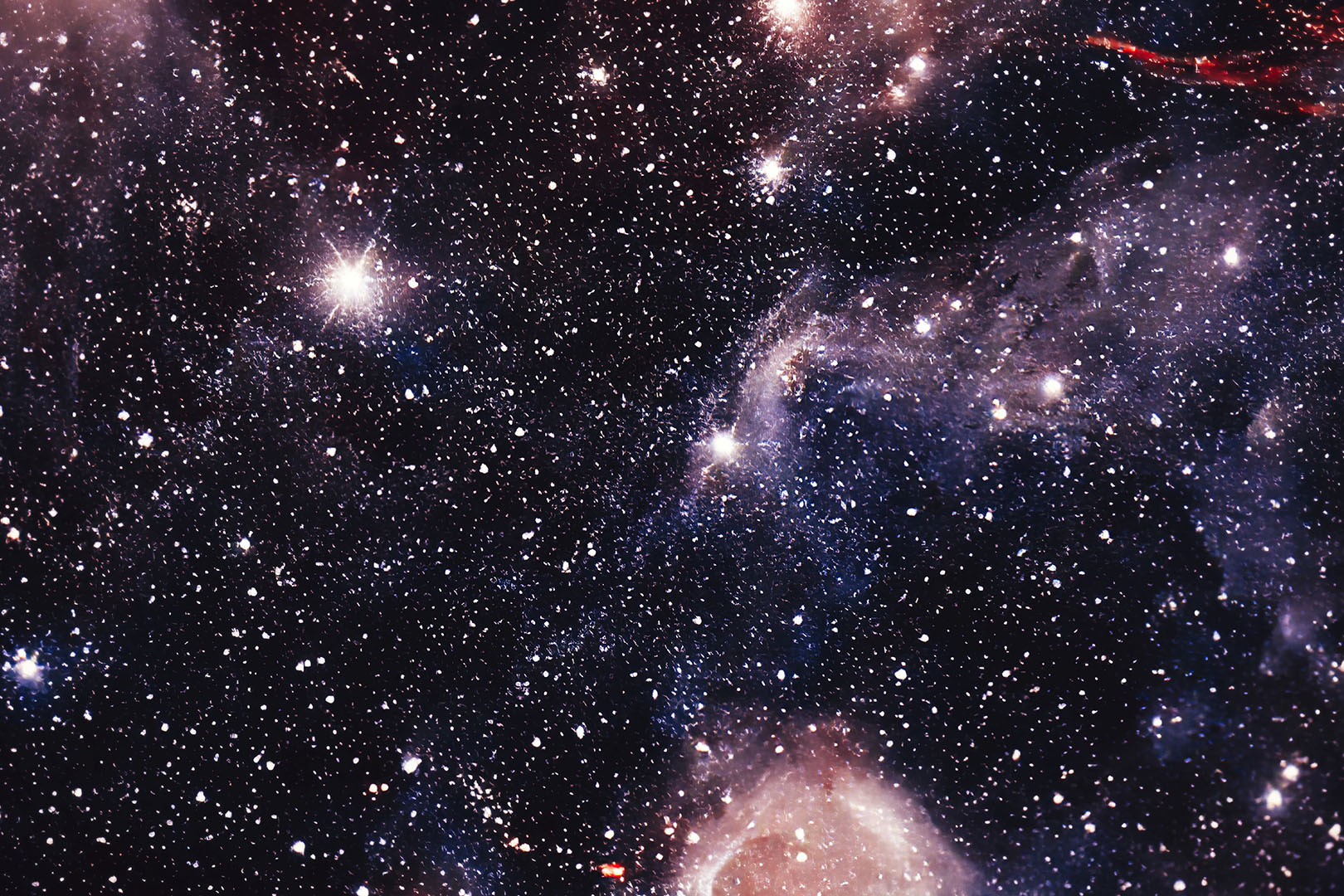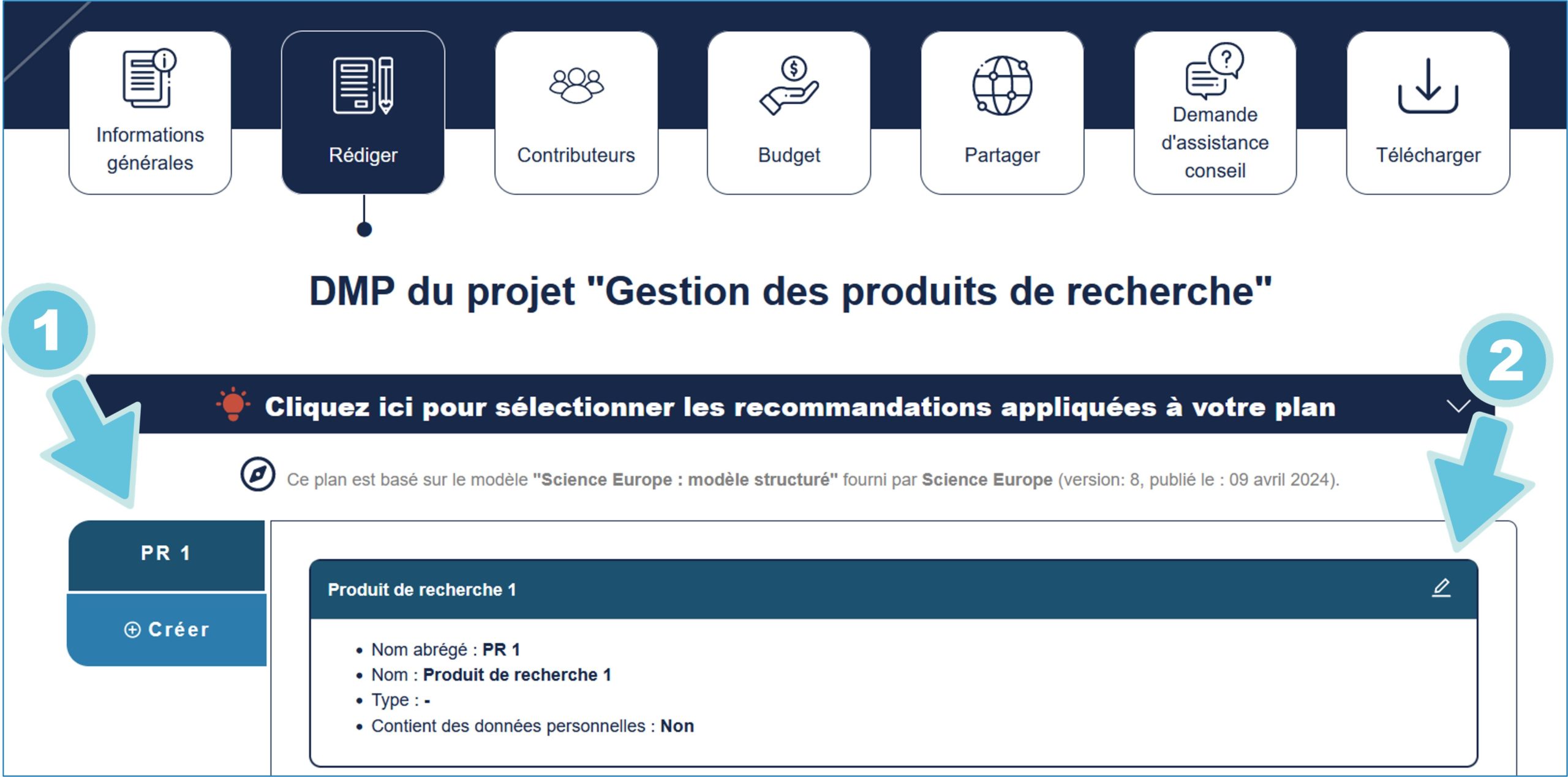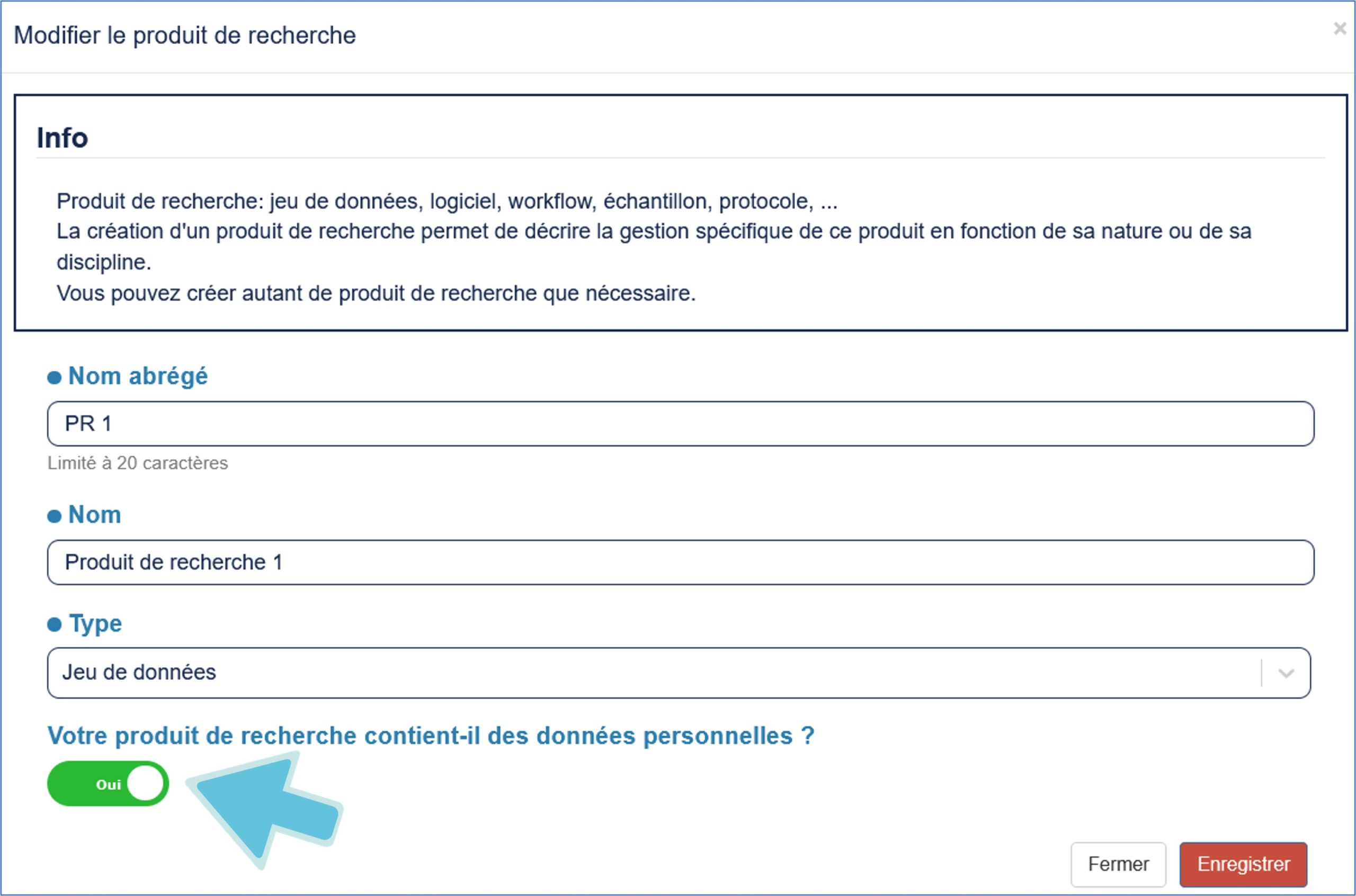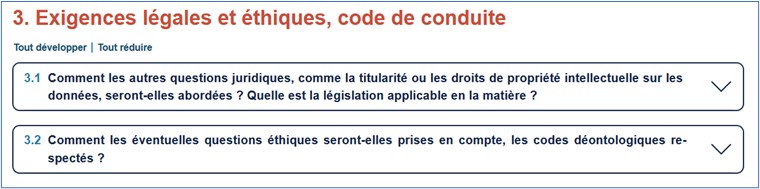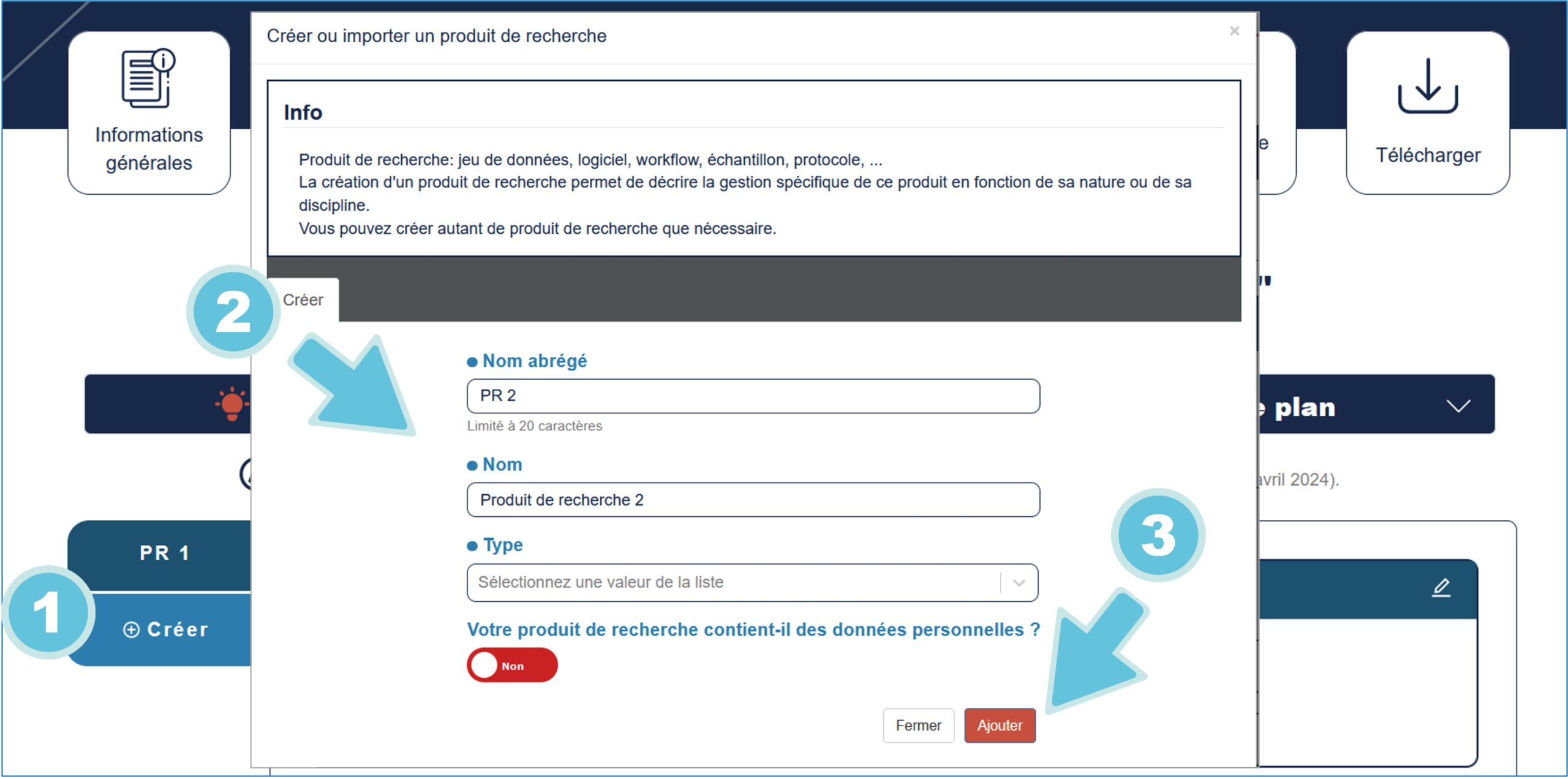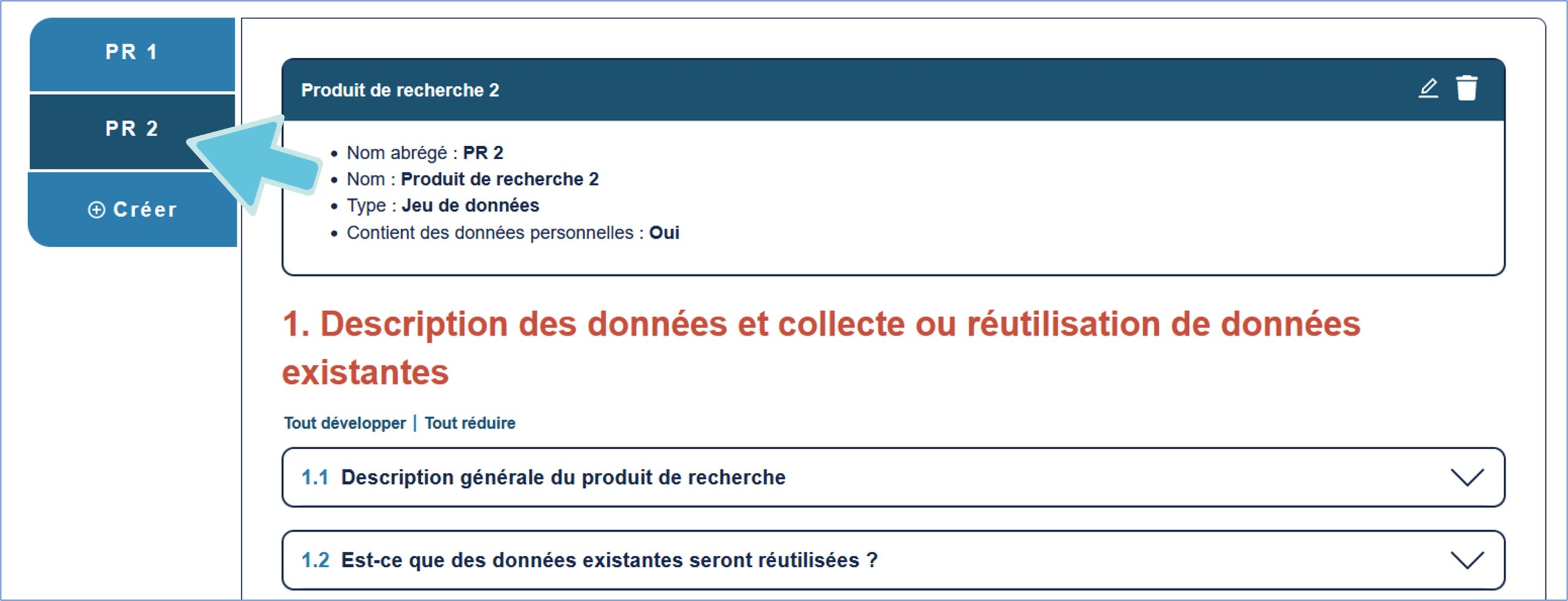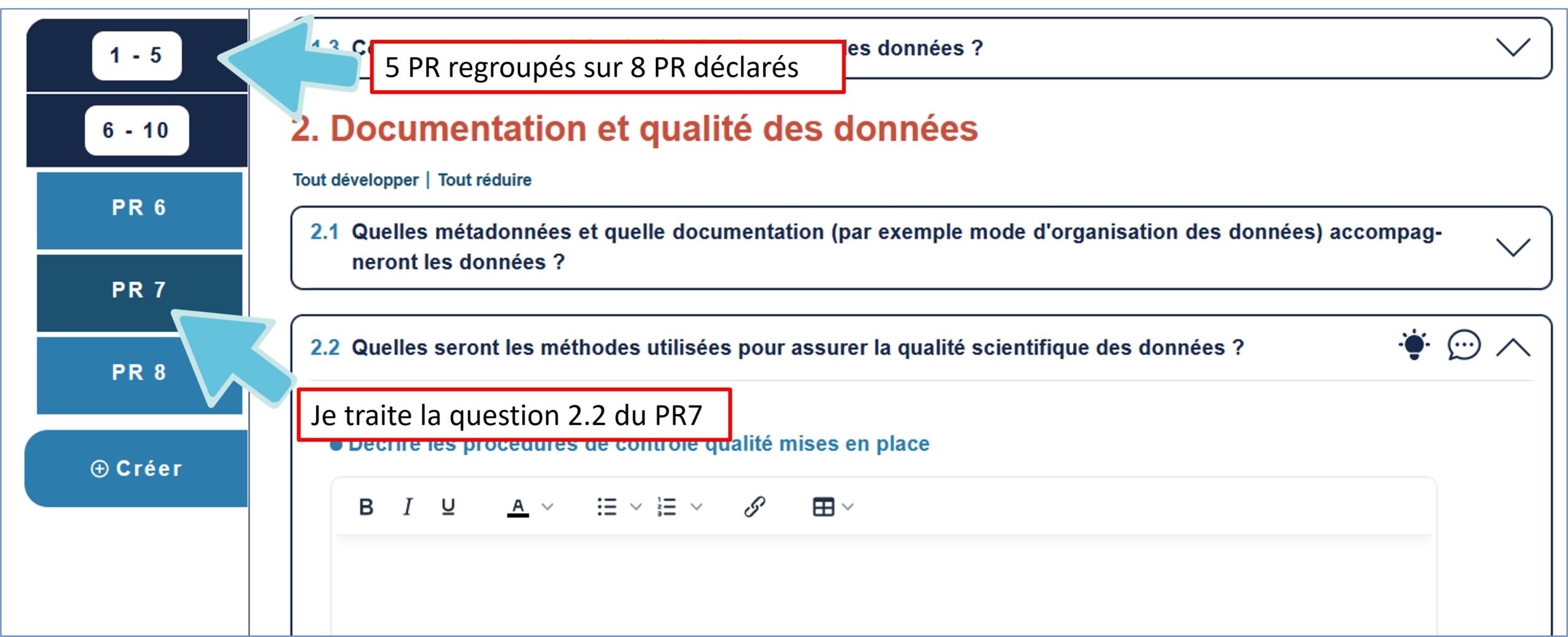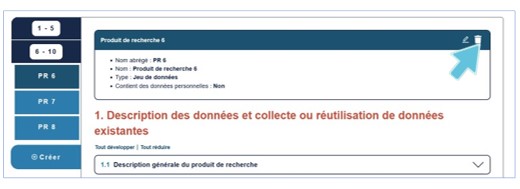OPIDoR

Vous avez créé un plan de gestion de données (PGD) à partir du modèle commun proposé par DMP OPIDoR, le modèle « Science Europe : modèle structuré ». Vous avez renseigné les informations générales pour le projet et pour le PGD et vous arrivez sur l’onglet Rédiger. Après avoir sélectionné les recommandations, l’outil DMP OPIDoR vous permet de déclarer les différents produits de recherche de votre projet ou de votre activité de recherche.
Le terme produit de recherche, research output en anglais, recouvre tout type de données de recherche au sens large produit au cours d’un projet ou d’une activité de recherche scientifique. Ces données peuvent être, par exemple, des enregistrements sonores, des images issues de microscopes, un corpus textuel, des relevés de mesure sur le terrain, le contenu d’une base de données…. Le terme produit de recherche désigne également les codes sources ou logiciels produits et utilisés dans le cadre de la recherche scientifique, un modèle, un protocole… En revanche les publications scientifiques produites dans le cadre du projet, les articles et ouvrages en sont exclus.
DMP OPIDoR vous permet d’identifier chaque produit de recherche et de préciser pour chacun les modalités spécifiques de sa gestion à chaque étape du cycle de vie, pour chacune des questions du PGD : collecte, documentation, gestion des données personnelles, aspects légaux et éthiques, traitement et analyse, stockage, conditions d’ouverture, de partage et de conservation à long terme. Ces spécificités peuvent être liées à la discipline (données d’imagerie médicale ou données d’observation de la terre,… ) ou à la nature des données (données à caractère personnel ou codes et logiciels,… ).
En pratique, comment faire ? On vous explique tout en 4 étapes.
1. Un produit de recherche par défaut
A la création d’un plan, un produit de recherche est créé par défaut. Il est matérialisé par l’onglet PR1 sur la gauche (1).
Une infobox vous permet de donner les premiers éléments de description du produit de recherche. Cliquez sur le petit crayon en haut à droite de l’infobox pour ouvrir la fenêtre (2).
Les informations à renseigner sont :
- Le nom abrégé. Après enregistrement, il s’affichera dans l’onglet à gauche. Il doit donc être court mais suffisamment explicite pour être identifié facilement quand le projet contient de nombreux produits de recherche.
- Le nom complet tel qu’il sera déclaré dans l’entrepôt de données choisi.
- Le type de produit de recherche à sélectionner dans la liste proposée. Cette liste est issue du schéma DataCite 4.5. Les définitions des différents types proposés sont disponibles ici (la version anglaise est accessible en changeant la langue de l’interface).
- Une question qui concerne la présence ou non de données à caractère personnel dans le produit de recherche.
A la question « Votre produit de recherche contient-il des données personnelles ? » :
-
- Si la réponse est oui et après enregistrement, une question supplémentaire dédiée à la protection des données personnelles s’affiche : « Quelles seront les mesures appliquées pour assurer la protection des données à caractère personnel ? ».
-
- Si la réponse est non, cette question ne s’affiche pas et cela permet de diminuer le nombre de questions auxquelles il faut répondre.
2. Créer un nouveau produit de recherche
En cliquant sur le bouton Créer, à gauche (1), sous le 1er onglet PR 1, vous ouvrez une nouvelle infobox pour décrire votre 2ème produit de recherche (2). Pensez à cliquer sur Ajouter (3) une fois les informations complétées.
Un nouvel onglet PR2 vient alors s’afficher sous le 1er et vous pouvez décrire étape par étape la gestion de ce 2ème produit de recherche.
3. Gérer plusieurs produits de recherche
Vous pouvez créer autant de produits de recherche que nécessaire. Les onglets viennent s’ajouter les uns en dessous des autres, à gauche. Au-delà de 6, ils sont regroupés par 5 pour faciliter la navigation de l’un à l’autre.
Vous identifiez facilement le produit de recherche sur lequel vous travaillez : il s’affiche de couleur plus foncée.
4. Supprimer un produit de recherche
Vous pouvez supprimer un produit de recherche en cliquant sur la poubelle dans le bandeau de son infobox. Attention, toute suppression est irréversible.
Je supprime par exemple le PR6.
L’onglet PR6 disparait.
Avec DMP OPIDoR, décrivez séparément la gestion de chacun de vos produits de recherche, visualisez l’ensemble des produits de recherche associés à votre recherche.
DMP OPIDoR s’adapte à vos besoins et à votre projet.
Accéder à DMP OPIDoR